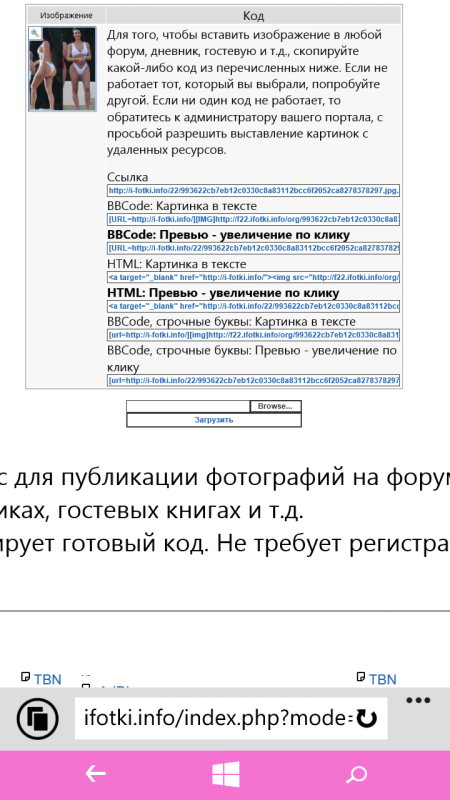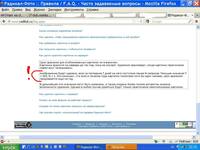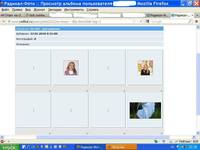Evgenij
Рег.
26.10.2006
Сообщ.
279
|
Добрый вечер, Осинки.
Меня попросили рассказать как ставить картинки на фото Радикал и как с ним работать. Зайдем на страничку Радикала:
http://foto.radikal.ru Она выглядит вот так без рекламы:
 на фотохостинг →
на фотохостинг →
Сначала нажмите на кнопке “Обзор” и появится окошко, в котором вы можете выбрать ваш файл с картинкой. После этого должна появиться строчка с адресом вашего файла на диске после слова “Загрузить фото”. Теперь я расскажу про все опции, которые есть на страничке.
1) Уменьшить до пикселей. Эта опция, если в ней стоит галочка, уменьшает картинку до высоты 640 пикселей (если она выше этого размера, иначе ничего не происходит). По умолчанию она включена и я рекомендую её выключить в том случае, если вы хотите сохранить оригинальные размеры картинки и её качество.
2) Оптимизировать формат. Эта опция уменьшает размеры картинки и обычно немного ухудшает качество. Рекомендуется выключить для небольших картинок или оставить так как есть для более быстрой загрузки картинки другими Осинками или теми, кто смотрит эту картинку через интернет.
3) Безусловная оптимизация – непонятная оптимизация формата картинки – лучше это не трогать 
4) Повернуть на X градусов – позволяет повернуть вашу картинку при загрузке на радикал.
5) Надпись на фото – эта опция для того, чтобы в левом нижнем углу была создана надпись белым цветом. Для этого надо написать текст надписи и включить саму опция.
6) Добавить в галерею – рока не работает.
7) Качество jpeg – это качество картинки. Его можно выставить от 1 до 100. Чем больше качество, тем лучше выглядит картинка и больше занимает. Значение 85 по умолчанию обычно подходит для всего.
 Интерполяция – эта опция нужна только специалистам. Интерполяция – эта опция нужна только специалистам.
9) Создать превью пикселей – позволяет создать картинку заданного маленького размера и строчку (оно будет называться “ 3. Превью - увеличение по клику ” на следующей после загрузки фото страничке) , которую можно вставить в форум. В форуме будет маленькая картинка, на которую можно кликнуть, чтобы появилась оригинальная большая.
10) Полноразмерная картинка на странице ссылок – если её включить, то Радикал будет показывать картинку оригинального размера на второй страничке после загрузки фото.
11) Сброс параметров - сбросить все установки в значение по умолчанию.
12) Все картинки сеанса – показать все картинки, которые вы загрузили с этого компьютера в текущем сеансе работы с Радикалом. Сеанс работы – это то время до очищения информации внутри вашей программы просмотра страничек. Оно индивидуально для каждого компьютера. Для самого простого случая, надо только убрать галочку с пункта Уменьшить до ... пикселей, указать картинку и нажать кнопку Загрузить. Появившаяся страничка, в случае отсутствия ошибок, выглядит вот так:
 на фотохостинг →
на фотохостинг →
На ней нам нужно только:
3. Превью - увеличение по клику
Эту строчку надо скопировать и поставить в форум, чтобы было показано маленькое изображение с возможностью кликнуть на него и увеличить.
И вот это:
2. Картинка в тексте
Эту строчку надо скопировать и поставить в форум, чтобы было показано изображение оригинальных размеров. Но помните, что не у всех Осинок дома быстрый интернет и не злоупотребляйте этой опцией.
|
 |
Барабашка
Рег.
15.08.2005
Сообщ.
289
|
Можно еще этим пользоваться:
http://keep4u.ru/
А то радикал последнее время глючит. 
|
 |
Evgenij
Рег.
26.10.2006
Сообщ.
279
|
Мне больше всего нравится Photobucket - Photo and image hosting, free photo galleries, photo editing. - в нем все намного удобней и есть хорошая организация альбомов, можно подменить одн картинку на другую с подписью.
|
 |
Nadezda
Рег.
15.04.2005
Сообщ.
4399
Награды: 3
|
modistka
Хотела сегодня повесить фото, а radikal не доступен. Есть ли другие варианты размещения фотографий на osinke ? Или надо ждать, когда radikal реанимируется? |
Посмотрите вот здесь https://club.osinka.ru/topic-194412
|
 |
Бобик
Рег.
07.06.2004
Сообщ.
8640
Награды: 11 6
|
Друзья!
Тема существует очень давно - за это время многое изменилась, многие фотохостинги, которые рекомендовались ранее, уже прекратили свое существование, стали небезопасными с точки зрения вирусов или стали работать крайне медленно.
Поэтому настоятельно советуем вам следовать нашим рекомендациям.
В теме О картинках на нашем форуме есть не только разъяснения по поводу различных фотохостингов, но и пошаговые инструкции.
Хранение своего контента на надежных фотохостингах выгодно и безопасно как хозяевам картинок, так и всему форуму в целом.
Спасибо за сотруничество!
|
 |
viktoreff
Рег.
31.01.2011
Сообщ.
1
|
Если речь о фотохостинге Радикал.Ру, то он не особо надежен.
|
 |
Malenka
Рег.
02.05.2007
Сообщ.
2773
Награды: 1
|
|
 |
filimonka
Рег.
23.01.2009
Сообщ.
84
|
А еще проще,чтобы не заходить на страницу радикала с просмотром всей ненужной инфы ,после загрузки вашей картинки, в выпадающем меню выбрать пункт не на "страницу просмотра", а на "графический файл"
 на фотохостинг →
на фотохостинг →
Далее все по схеме- скопировать нужный код и вставить в текст.
|
 |
ТаняТ
Рег.
18.10.2007
Сообщ.
654
|
Девочки, сделала для себя "открытие": если в тексте ссылки "увеличение по клику" удалить символы .html, то фото отображается без мусора, сопровождающего радикал. Вот так:
 на фотохостинг →
на фотохостинг →
Попробуйте!
|
 |
Наталис
Рег.
10.03.2008
Сообщ.
3207
|
ТаняТ
Девочки, сделала для себя "открытие": если в тексте ссылки "увеличение по клику" удалить символы .html, то фото отображается без мусора, сопровождающего радикал. Вот так:
 на фотохостинг →
на фотохостинг →
Попробуйте! |
ТаняТ, спасибо Вам, а я благодаря Вам тоже сделала открытие: несколько дней Радикал не показывает никакие рисунки, кроме мусора, когд убираешь .html, картинка появляется
|
 |
Nadezda
Рег.
15.04.2005
Сообщ.
4399
Награды: 3
|
Девушки, обращаюсь ко всем, кто пользуется Радикалом, лучше давать ссылки, которые будут без рекламы - когда загрузилось фото, нужно всего лишь переключить вот эту клавишу на "графический файл"
 на фотохостинг →
на фотохостинг →
а потом копировать ссылку, как обычно - тогда мы увидим картинку в чистом виде и грузится будет в мгновение - попробуйте, вам понравится 
|
 |
снова Рената
Рег.
07.02.2008
Сообщ.
21612
Награды: 2
|
|
 |
крыжовник
Рег.
25.05.2007
Сообщ.
9181
|
**abba**
У меня получилось... |
Это, конечно, здОрово. Но хостинг бы лучше выбрать другой - понадежнее и без риска заполучить вирус вместе с картинкой. И еще нужно прочитать Правила Клуба. Обратить внимание на пункты 3.9 (про избыточное цитирование), 4.1 (про заглавные буквы) и на пункт 4.5 (про непрофильную графику).
С уважением!
|
 |
Йабезника
Рег.
14.04.2010
Сообщ.
160
|
Подскажите пожалуйста,радикал видоизменился,как теперь без рекламы вставить фото 
|
 |
крыжовник
Рег.
25.05.2007
Сообщ.
9181
|
Йабезника
Подскажите пожалуйста,радикал видоизменился,как теперь без рекламы вставить фото  |
Лучше сразу обратить внимание на надежные хостинги.
|
 |